iPhoneをはじめスマホやノートPCにはリチウムイオンと呼ばれるバッテリーが使われています。素早く充電できる上に長持ちするのですが、経年劣化は避けられません。使い込むうちに最大容量は減りますし、いずれバッテリーを交換する必要も出てきます。
本記事ではiPhoneのバッテリーを診断する方法や交換の手順、なるべく劣化を抑えるためのコツを詳しくまとめました。


iPhoneのバッテリー交換方法 予約の流れや費用、長持ちさせるためのコツ
最終更新日:2020年01月09日
バッテリー診断で劣化の度合いを調べる
まずはiPhoneのバッテリーがどれくらい劣化しているのか、交換すべき状態なのかどうかをチェックしましょう。
iPhoneの設定アプリで調べる
iOS 11.3から登場した機能「バッテリー診断」で、バッテリー状態をチェックできます。
1. 設定アプリを開き[バッテリー診断]を選択
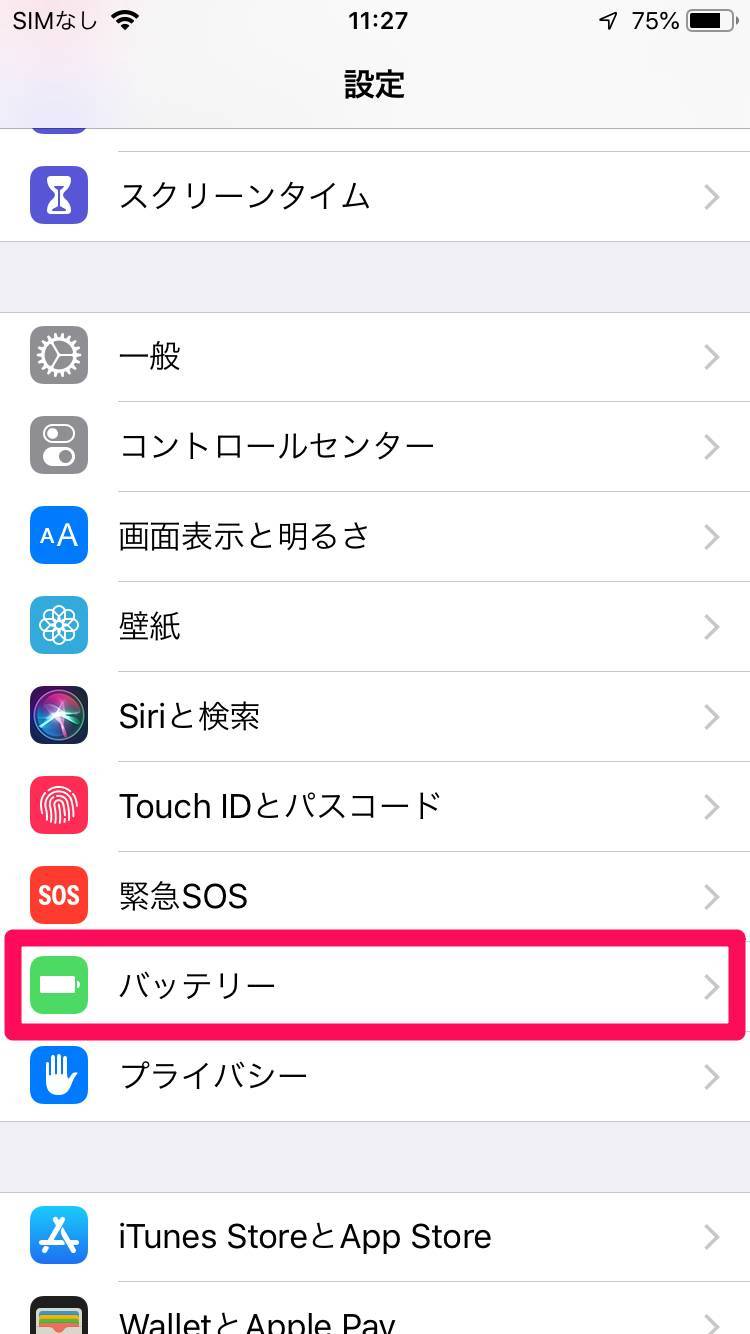
2. [バッテリーの状態]を選択
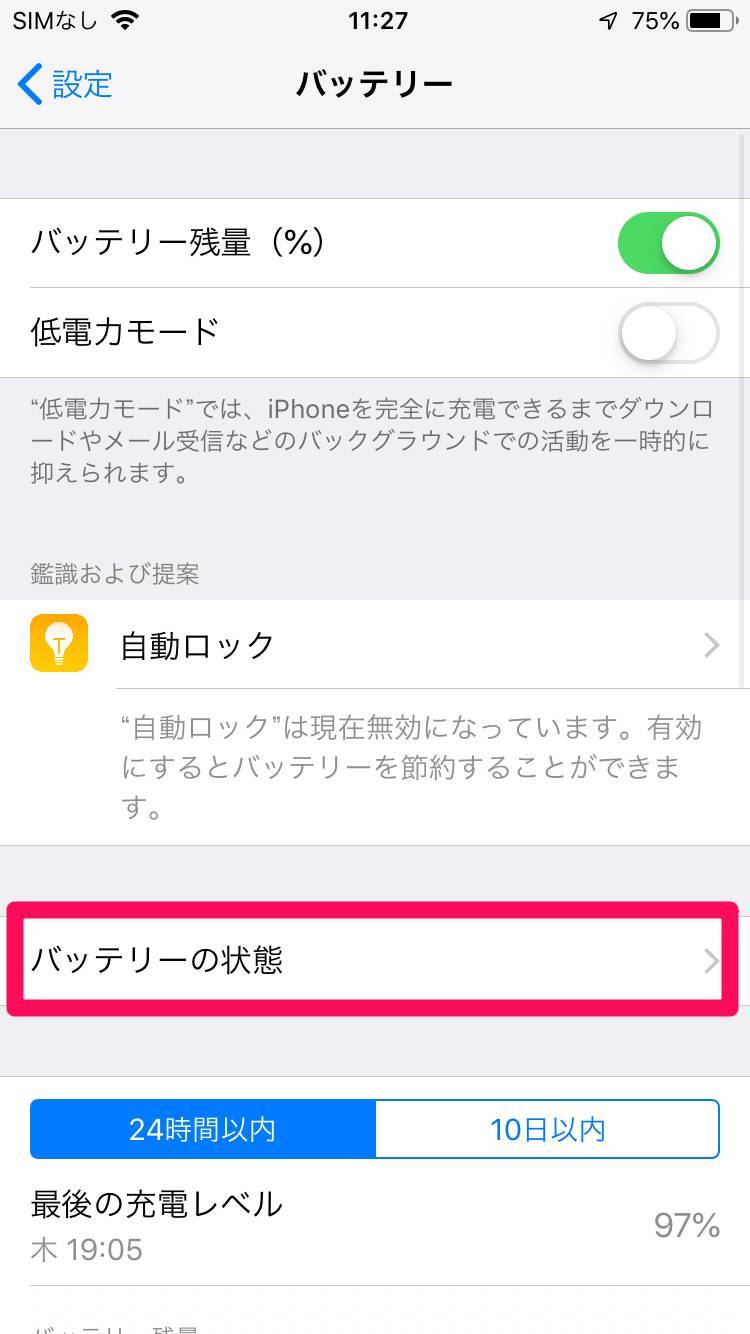
3. 「最大容量」が何%かチェックする
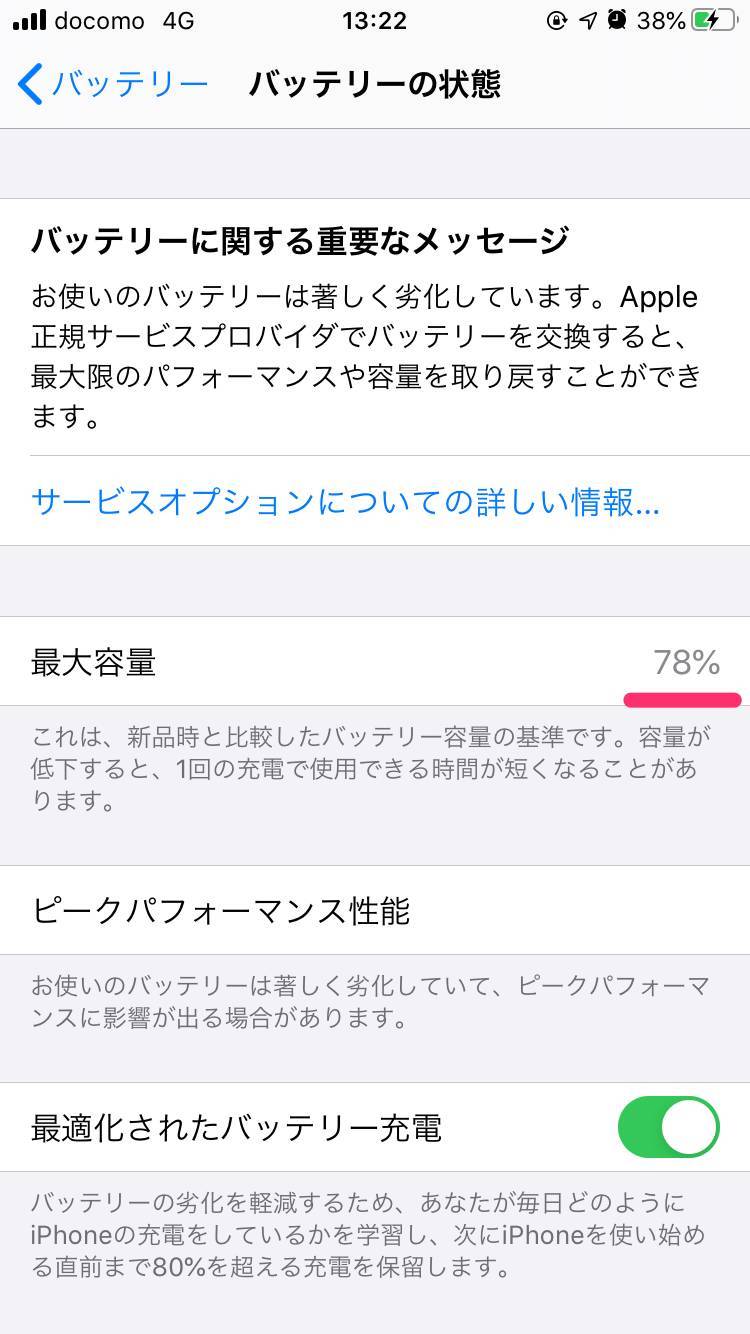
▲目安としてフル充電を500回繰り返すと、最大容量が80%になるように設計されている。
ピークパフォーマンス性能の表記と意味
上記の設定画面で「ピークパフォーマンス性能」の欄を見ると、iPhoneが正常に力を発揮できているかどうかがわかります。
一見どういう意味なのかわかりにくい文章が多いので、以下を参考にしてください。
「お使いのバッテリーは、現在、標準のピークパフォーマンスに対応しています。」
正常な状態です。
「この iPhone で、必要なピーク電力をバッテリーが供給できなくなったため、突然のシャットダウンが発生しました。この現象が再度発生しないように、パフォーマンス管理が適用されました。無効にする…」
iPhoneの強制終了を防ぐため、アプリの起動を遅めにしたり、スピーカー音量を小さめにしたりと制限がかけられている状態です。
「この iPhone では、バッテリーの状態を判定できません。バッテリーに関するサービスは、Apple 正規サービスプロバイダが対応します。サービスオプションについての詳しい情報…」
バッテリーが正しく取り付けられていないなどの原因で、バッテリーの状態が読み取れなかった場合に表示されます。
「お使いのバッテリーは著しく劣化しています。Apple 正規サービスプロバイダでバッテリーを交換すると、最大限のパフォーマンスや容量を取り戻すことができます。サービスオプションについての詳しい情報…」
バッテリー容量もパフォーマンスも落ちているので、バッテリーを交換するのがおすすめ。とはいえこのまま使ってもダメなわけではありません。安全に利用はできます。
「この iPhone で正規の Apple 製バッテリーが使用されていることを確認できません。このバッテリーではバッテリーの状態の情報を利用できません。 関連情報...」
非正規の修理店でバッテリー交換した場合など、純正品ではないバッテリーが取り付けられているときに表示されます。
またiOS 10.2.1以降では、バッテリーを交換すべき状態になると次のメッセージが表示されます。
交換や買い替えを検討するうえで参考になりますね。
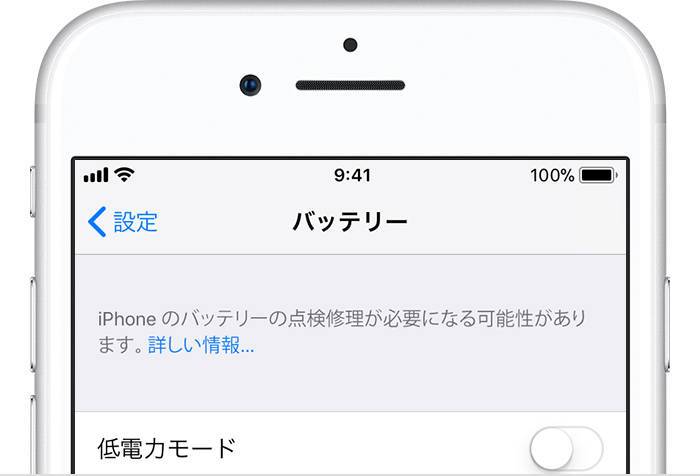
▲「iPhoneのバッテリーの点検修理が必要になる可能性があります。」と表示されたら、バッテリーが劣化してきたサイン。
出典:「iPhone のバッテリーの点検修理が必要になる可能性があります」と表示される場合 - Apple サポート
iPhoneバッテリーの交換方法
保証サービス「Apple Care+」に加入していれば無料、そうでなければ有料にてバッテリー交換してもらえます(保証に加入しているかわからない場合こちらで確認できます)。
交換料金は従来一律8,800円でしたが、2019年1月1日より
iPhone X以降:7,400円
iPhone 8以前:5,400円
と値下げされました(税別)。
iPhoneのバックアップをとった後、Appleのサポートページから申し込みましょう。
1. [バッテリー交換を申し込む]を選択
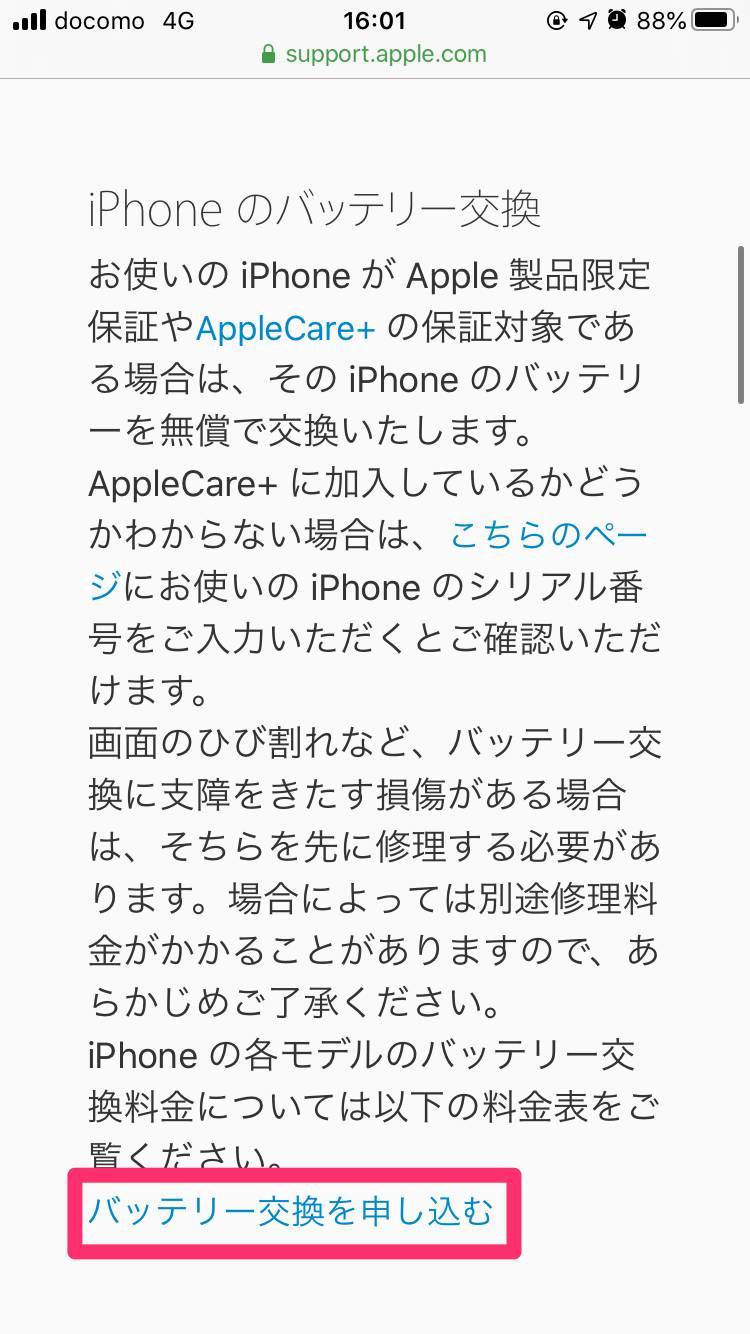
2. [バッテリーと充電]を選択
ここでApple IDへのサインインを求められたら、Apple ID(メールアドレス)とパスワードを入力してサインインしてください。
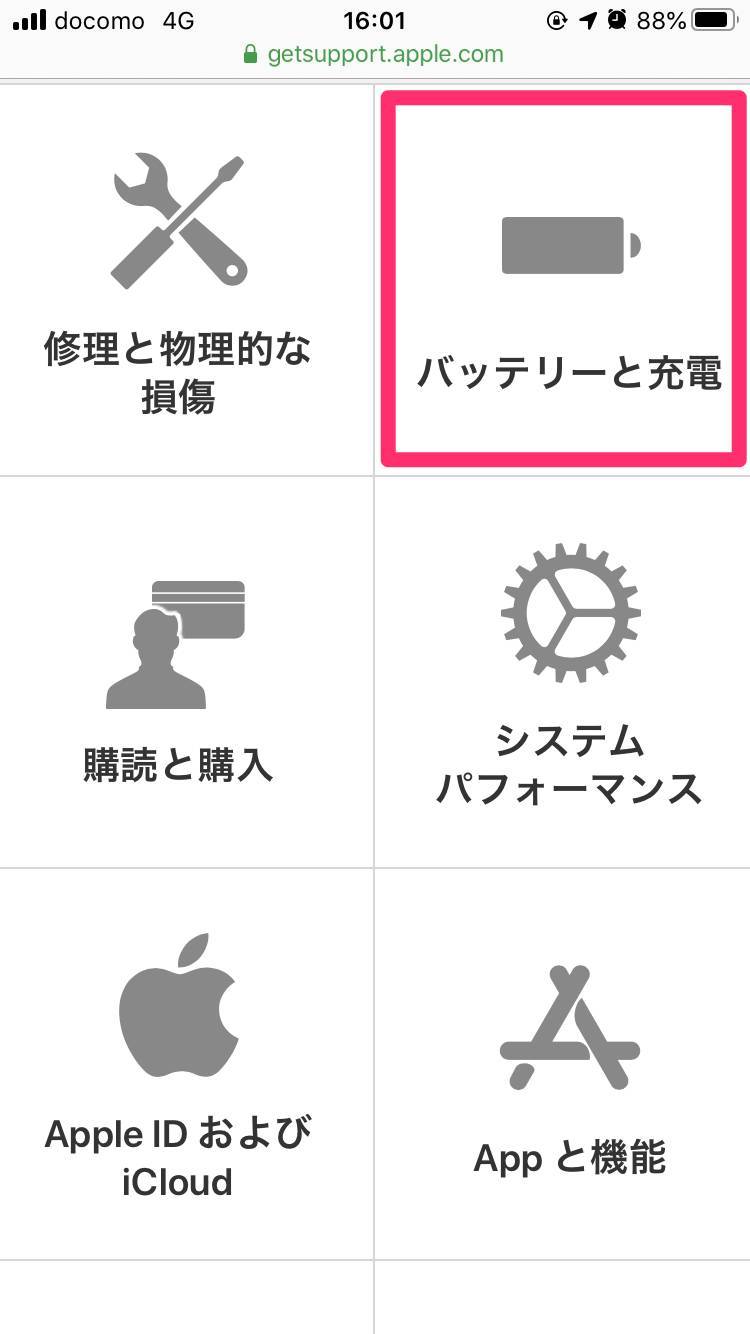
3. [バッテリー交換]を選択
どのようなトラブルを抱えているのか選択する画面が出てきます。
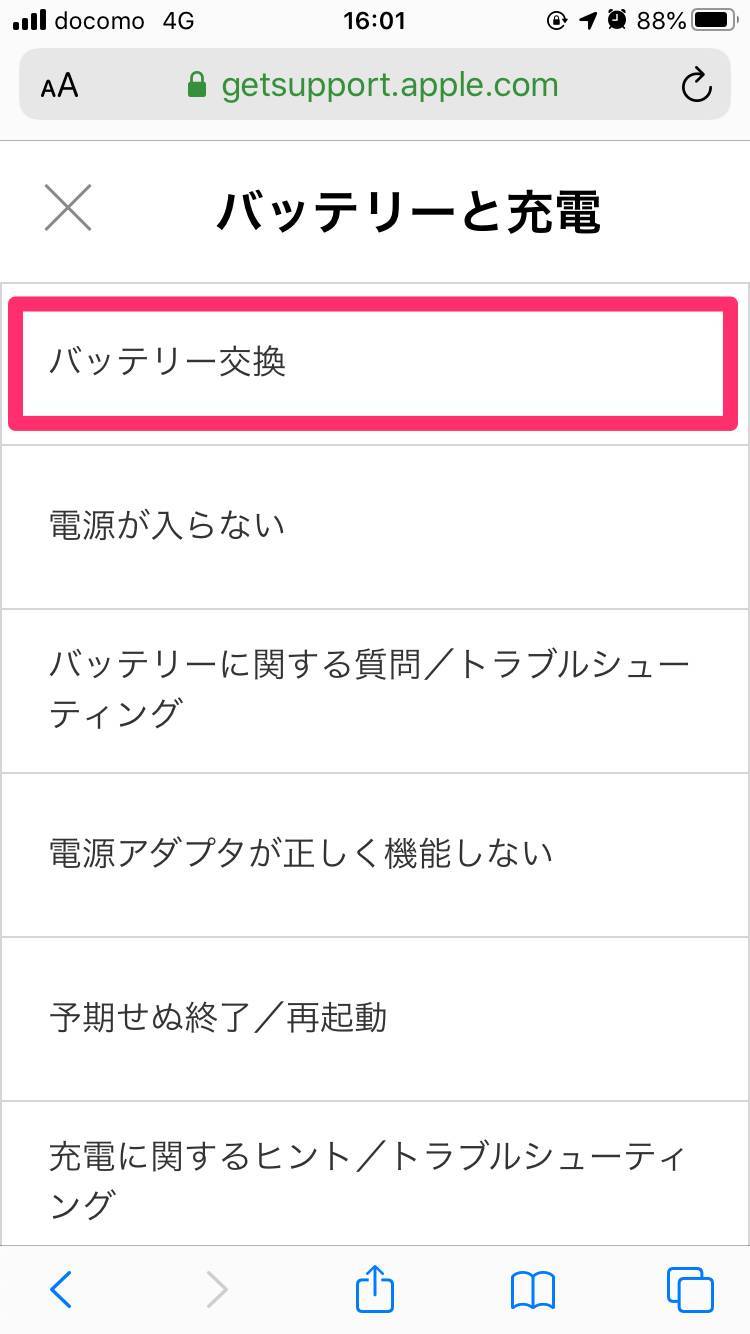
4. 希望する交換方法を選択
自分で店舗へ持ち込んで修理するか、集荷しに来てもらうか好きなほうを選択してください。ここでAppleサポートスタッフとチャットや電話するオプションも用意されているので、1人で進めるのが不安なら電話するのもいいでしょう。
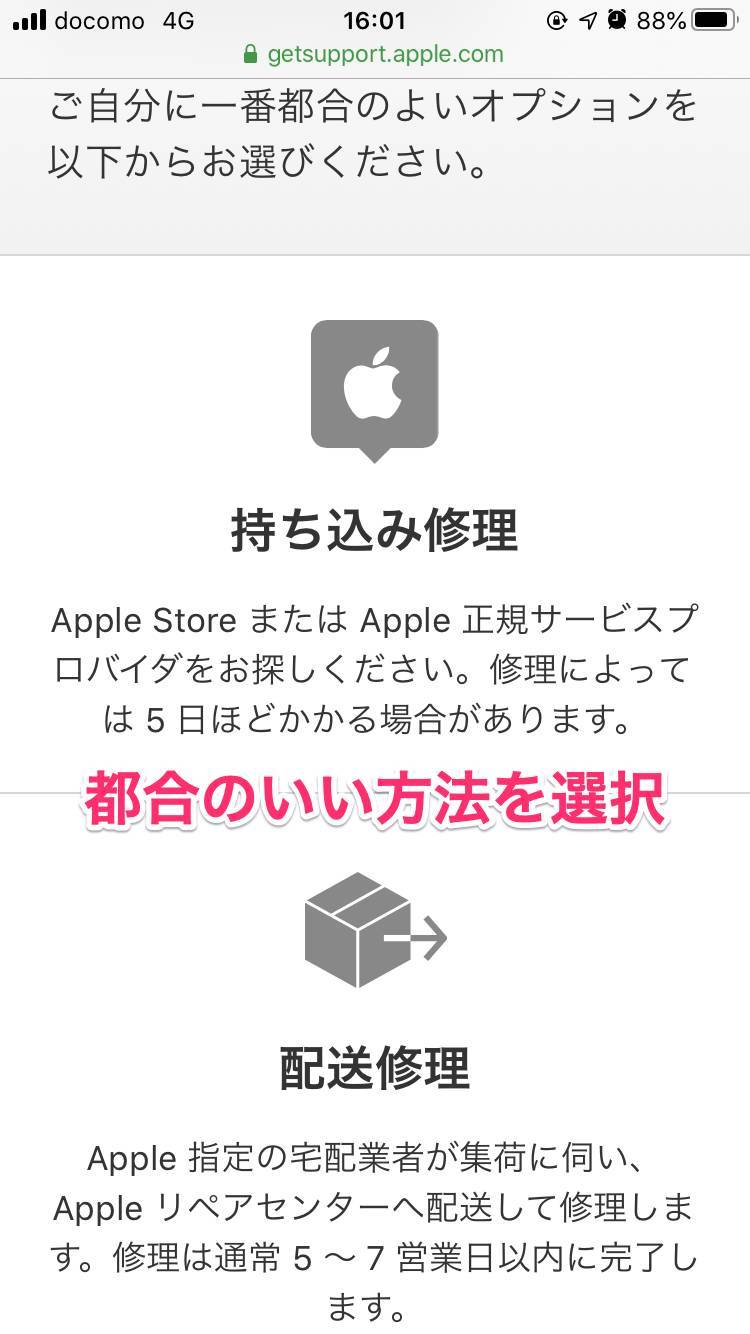
このあとは店舗へ持ち込んで修理するか、集荷しに来てもらうかで操作が変わります。
店舗へ持ち込みで交換する場合
Apple Storeや、Apple正規サービスプロバイダと呼ばれる店舗にて交換できます。所要時間はおおよそ2~3時間。
1. 郵便番号を入れて近隣店舗を検索
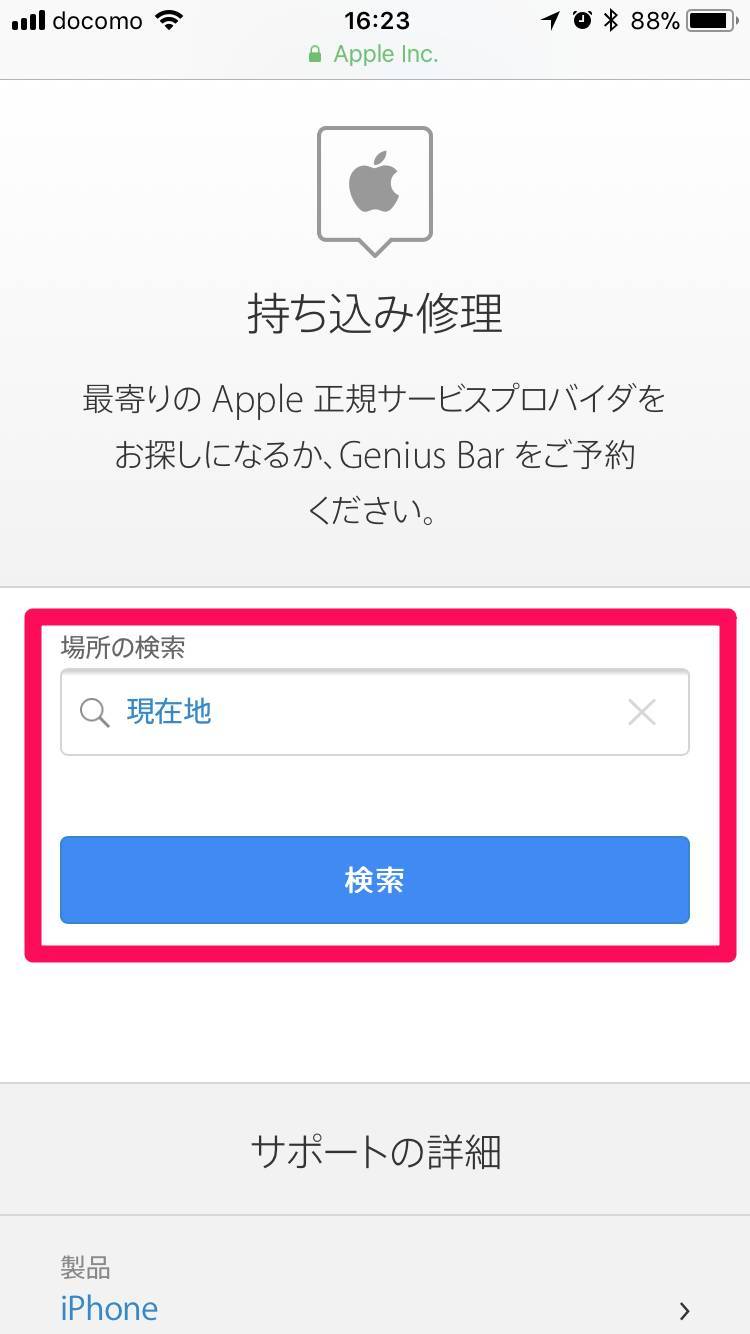
2. 近隣店舗が表示されたら、持ち込む店舗を選択
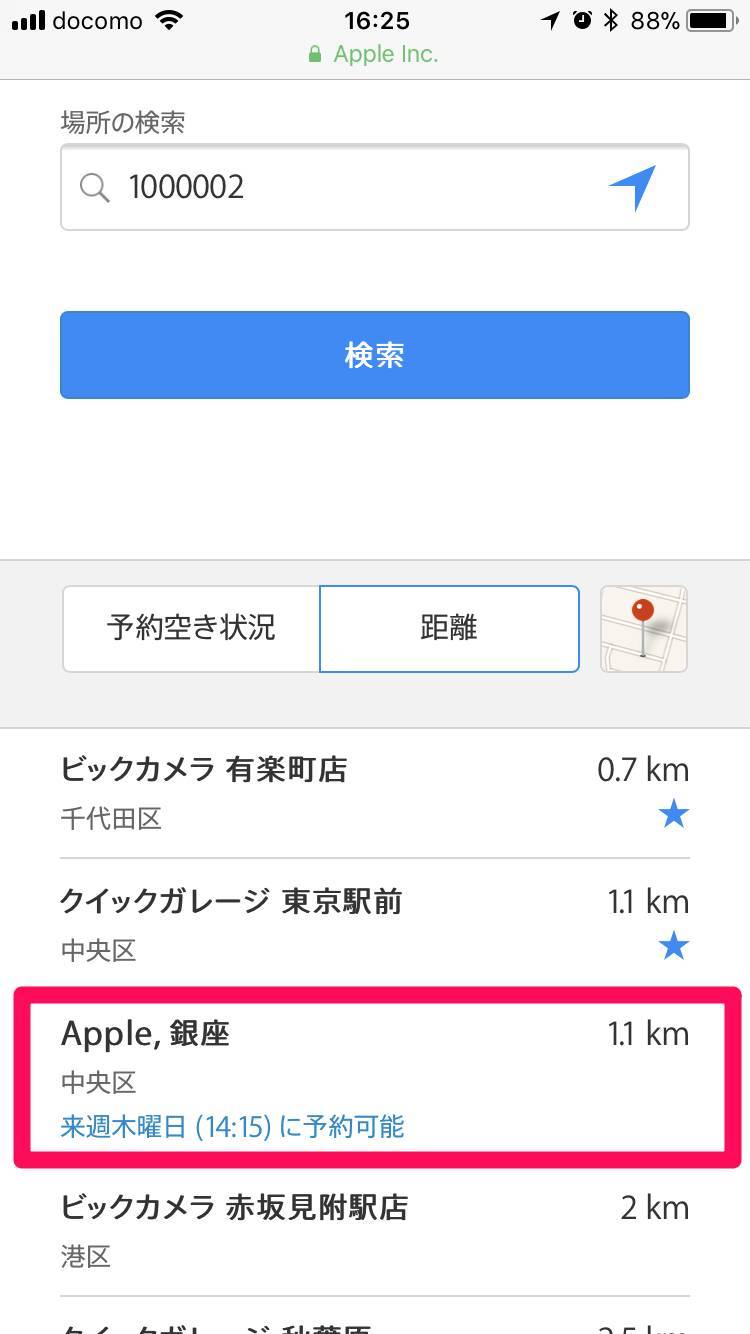
3. 訪問する時間帯を選択
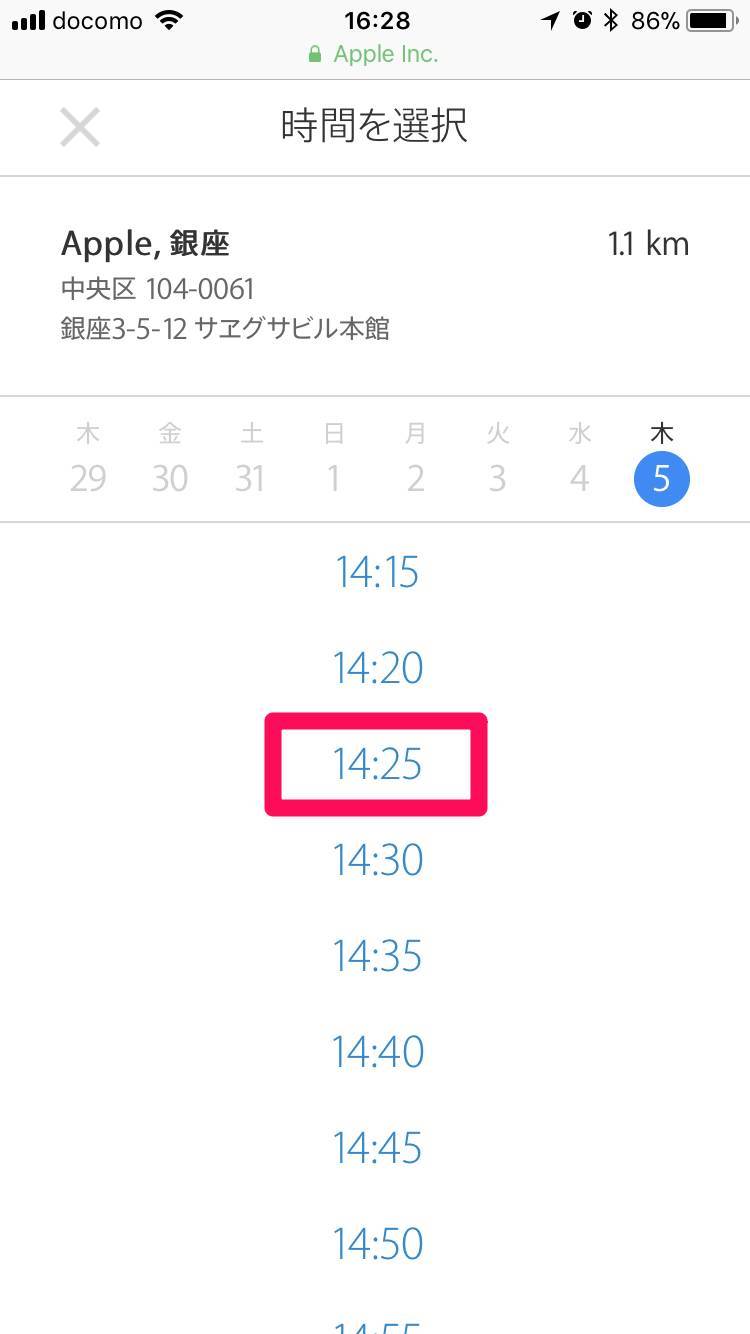
4. 予約完了。指定した日時にiPhoneを持参する
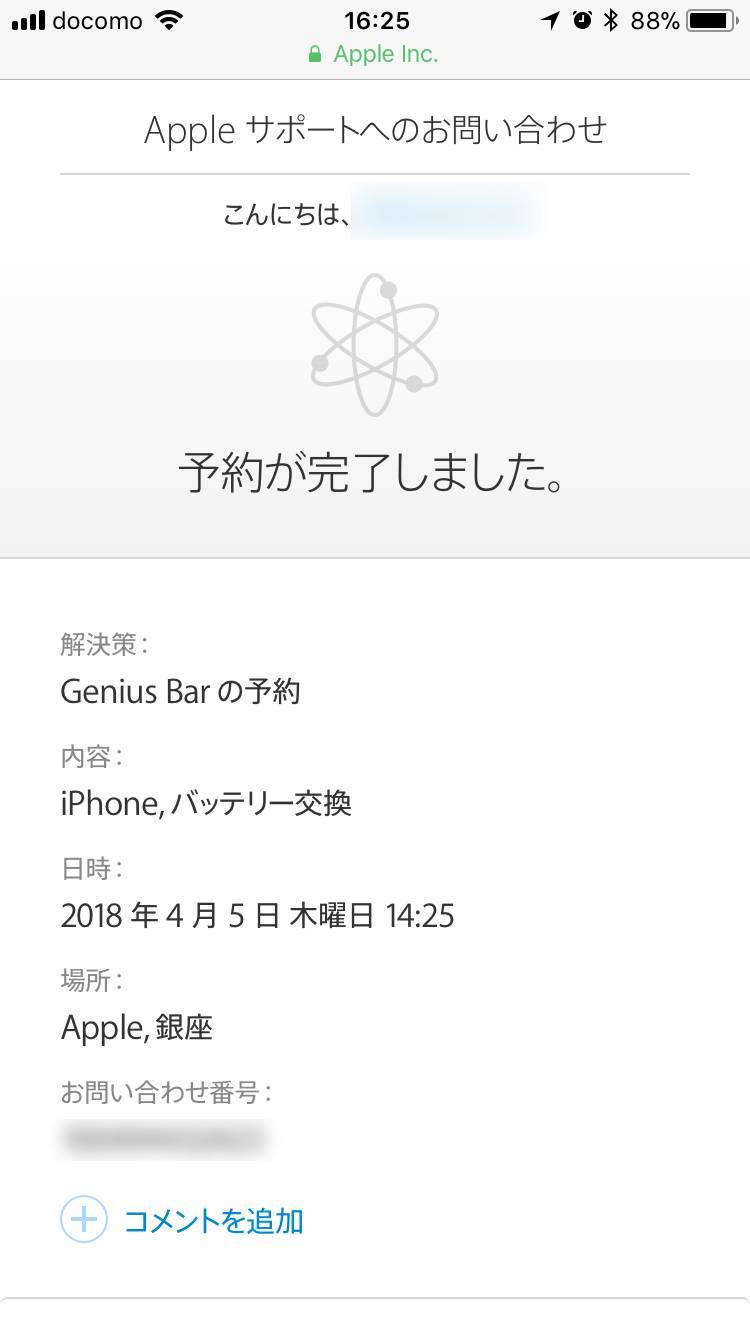
店舗では適当なスタッフの人に「iPhoneのバッテリー交換について予約していたのですが」と話しかければ、対応できるスタッフに取り次いでもらえます。料金はその場でのお支払い。
郵送で交換する場合
郵送の場合、こちらが先にiPhoneを送り、バッテリー交換後に返送される流れ。その間の代替機はありません。
集荷は最短で翌日、預かり後3~5営業日での返送となるため、全体で1週間くらい見ておくといいでしょう。
1. 自分のApple製品一覧から、交換したいものを選択
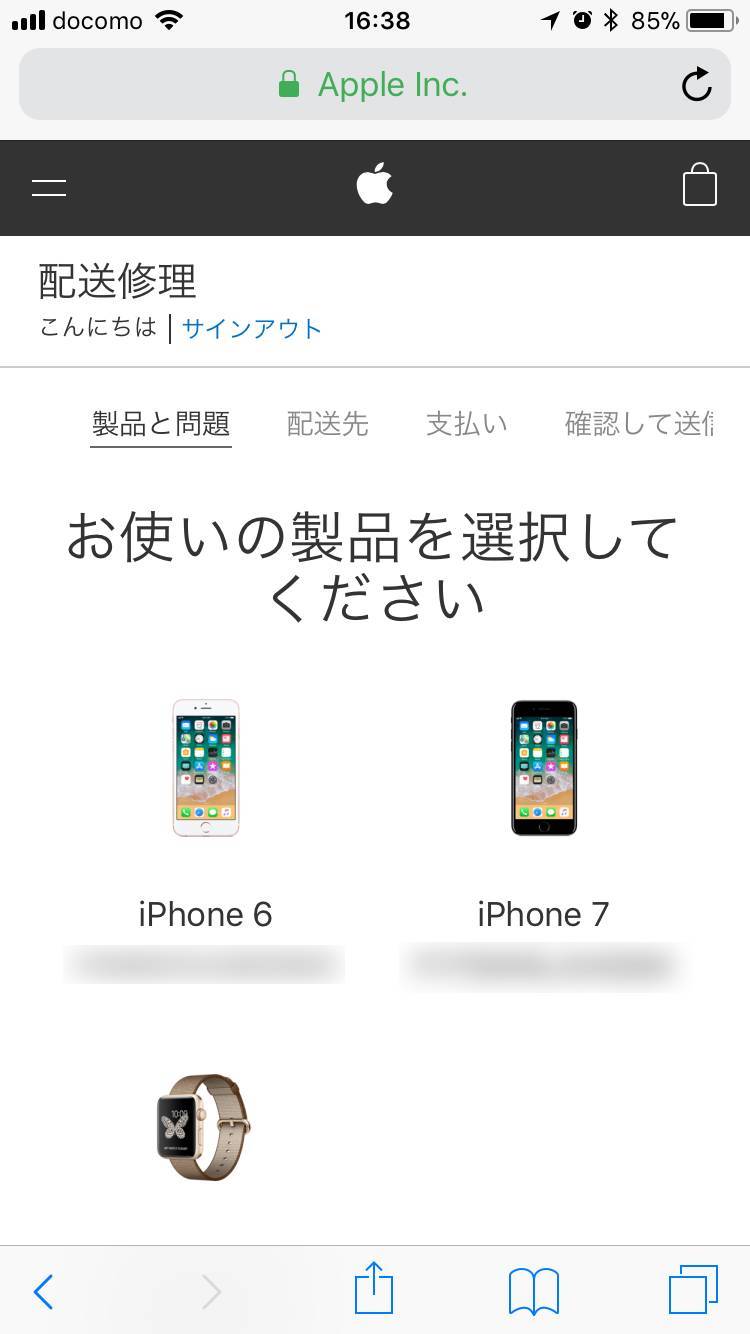
2. 名前・住所などの情報を入力
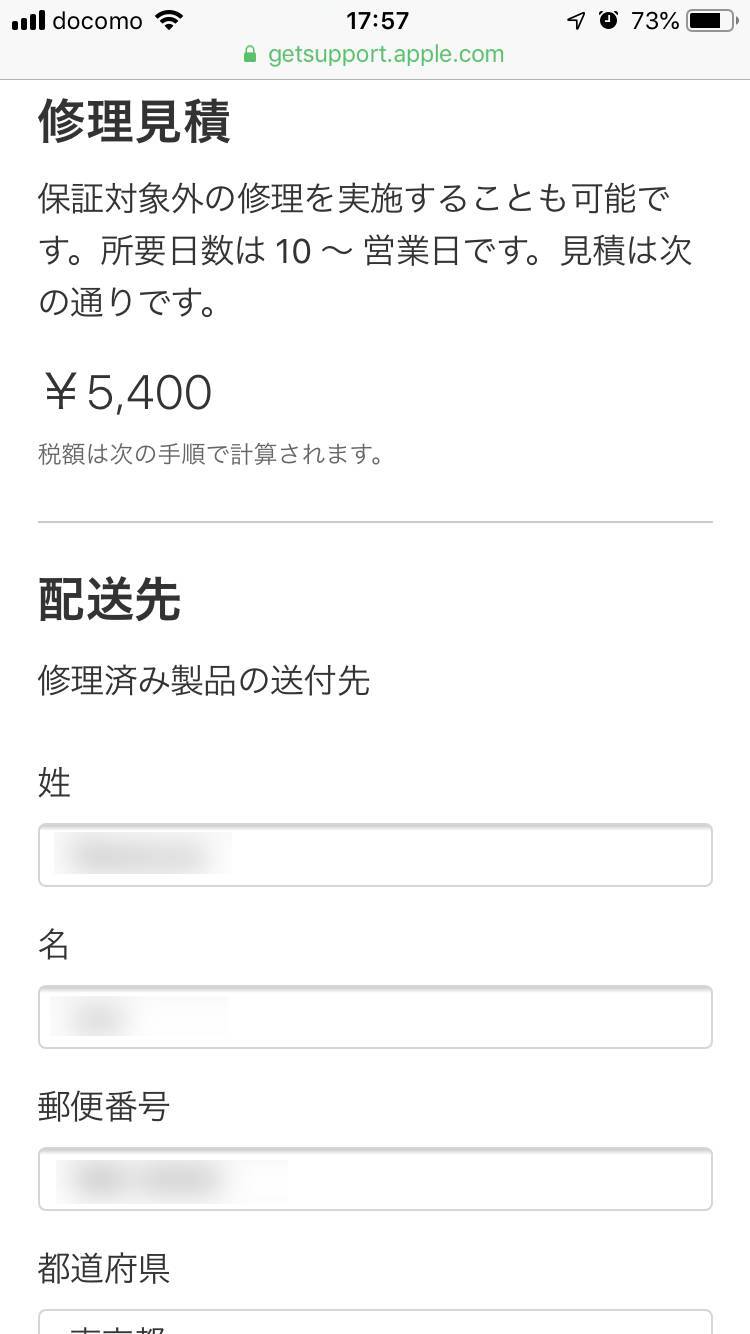
3. 続いて希望する集荷日時も選択
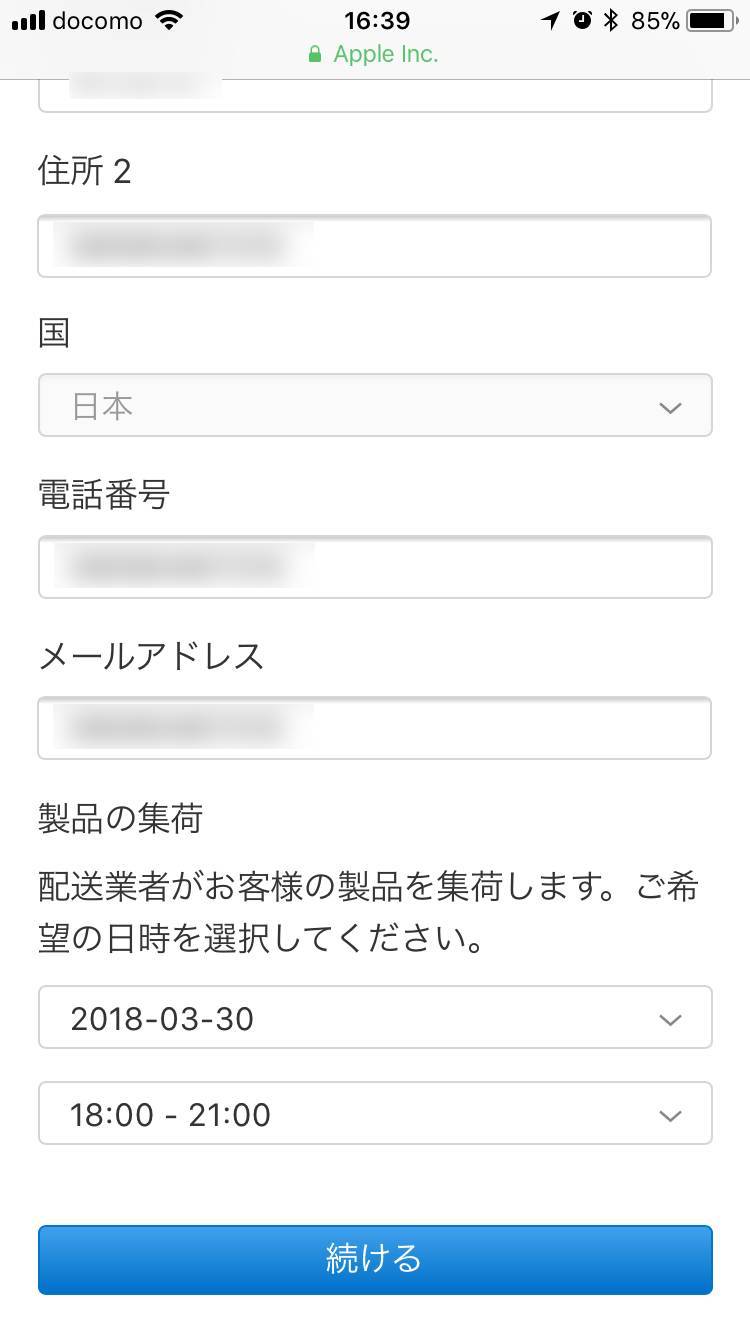
4. 支払い方法を選択
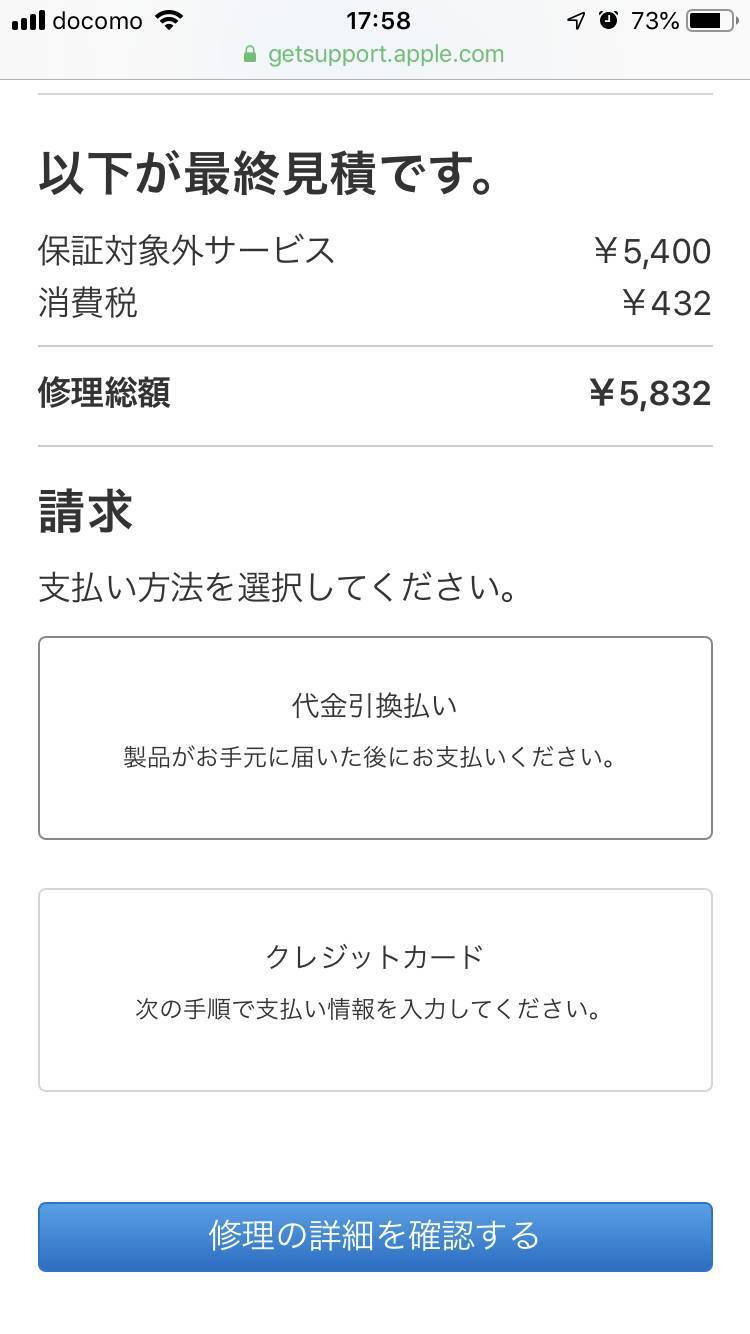
手続きが完了したら、指定した日時に宅配業者がiPhoneを取りに来ます。梱包して手渡し、バッテリー交換後のiPhone配達を待ってください。
1つ知っておくべき注意点として、もし画面割れや水濡れが認められた場合、バッテリー交換と同時に必ず修理もしなければなりません。別途修理代金がかかり、保証サービスに加入していなければ数万円単位になってしまいます。
バッテリー交換を無料で行えるケース
何らかの条件を満たしている人は、バッテリー交換が無料になります。
『Apple Care+』に加入している端末
Appleの保証サービス『Apple Care+』に加入している場合はバッテリー交換が無料になります。
加入しているかどうかわからない場合は、次のページでシリアル番号を入力してみてください。
1. 設定アプリを開き[一般]→[情報]でシリアル番号をコピー
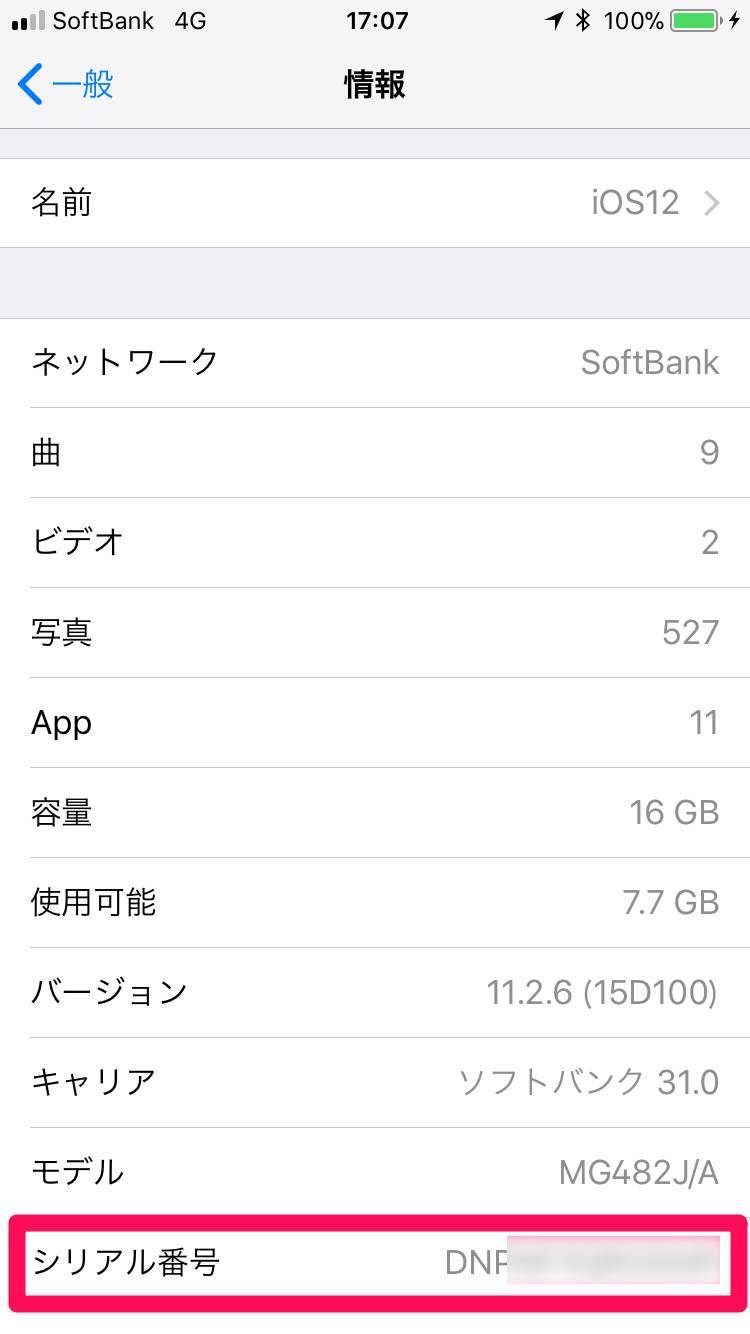
▲シリアル番号を長押しするとコピーできる。
2. 確認ページにてシリアル番号を貼り付けて検索
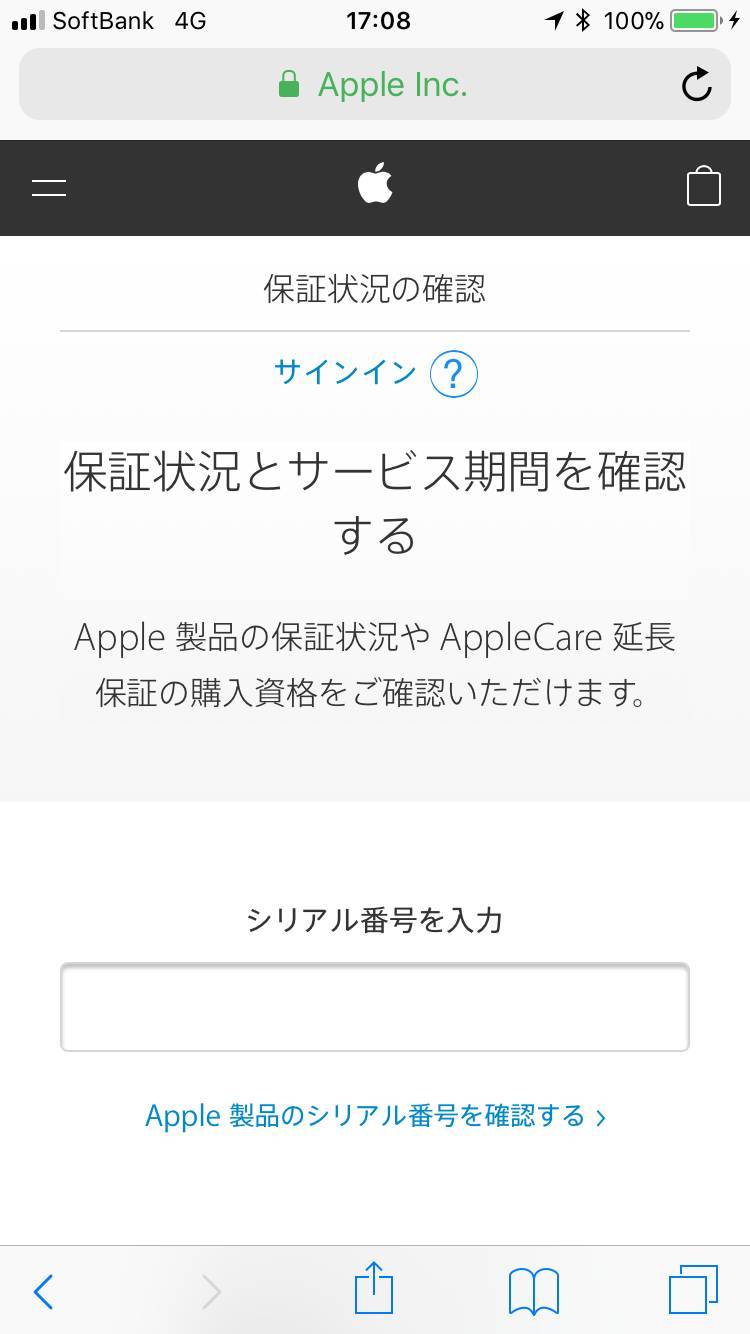
3. 「修理サービス保証」の状態を確認

▲この例では保証に加入していたが期限切れとなっているので、バッテリー交換は有償。
iPhone 6sの一部端末
一部のiPhone 6sが突然シャットダウンする不具合を起こしており、この端末に該当する人は無料でバッテリー交換してもらえます。
こちらのサイトでシリアル番号を入力すると、自分の端末が該当しているかどうか確認できます。
参考:iPhone 6s が突然シャットダウンする問題に対するプログラム
auスマートパスの会員
auスマートパスの特典に「修理代金サポート」というものがあり、バッテリー交換費用や修理費用を銀行振込で補償してくれます。スマートパス会員なら事前申込などは必要ありません。
修理完了日から6ヶ月以内に、所定の用紙にて申請してください。
用紙の印刷や郵送先は、auのサイトにてご確認ください。
参考:auスマートパス会員限定の「修理代金サポート」の申請方法(申込み方法)を教えてください | au
バッテリーの劣化を抑え、寿命を長持ちさせる方法
最後に、バッテリーを少しでも長持ちさせるためのコツをいくつかご紹介します。
「全部使い切ってからフル充電」は過去の話
以前使われていたニッケル電池は、バッテリーを全て使い切ってからフル充電するのが理想でした。そうしないと「メモリー効果」と呼ばれる現象によりバッテリー容量が減るからです。
しかし昨今のデバイスはほぼ全てリチウムイオン二次電池を採用しており、これはメモリー効果が起こりません。
むしろ過放電(バッテリーを完全に使い切る)や過充電(充電器に挿しっぱなし)のほうが悪影響をもたらすので、20%~80%あたりでまめに継ぎ足し充電するのが理想です。
端末がなるべく熱くならないように配慮する
バッテリーは熱で劣化を早めます。重いゲームを長時間プレイするなど、端末が熱を持ちすぎないように配慮するといいでしょう。
熱をこもらせないという意味では本来スマホカバーも外したほうがベターですが、あまり神経質に考えなくても良いと思います。長時間のゲームプレイなどで特に熱がこもったら、少し休ませるくらいで大丈夫でしょう。
利用時間を減らす
iPhoneのバッテリーは、フル充電サイクルを500回繰り返した時に、本来の容量の最大80パーセントを維持できるように設計されています。
使えば使うほど消耗するのは避けようがないので、単純に利用時間を減らすことで寿命を伸ばせます。
自宅にいるときはデスクトップPCを使うようにしたり、サブ端末があるなら併用したり、工夫してみてください。
良好なバッテリー状態を保って、快適なiPhoneライフを
バッテリーの劣化を抑える方法をご紹介しましたが、これを破ったからといって急速に劣化するわけでもありません。あまり神経質になってもストレスを溜めるので、気軽にできるものだけやれば十分だと思います。
バッテリー交換の制度もうまく利用して、端末を長持ちさせてください。買い替えサイクルを減らすことで大幅な節約にも繋がりますよ。
こちらの記事もおすすめ


